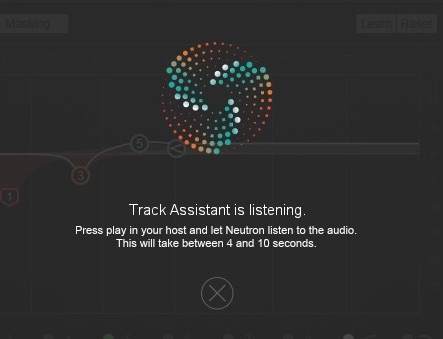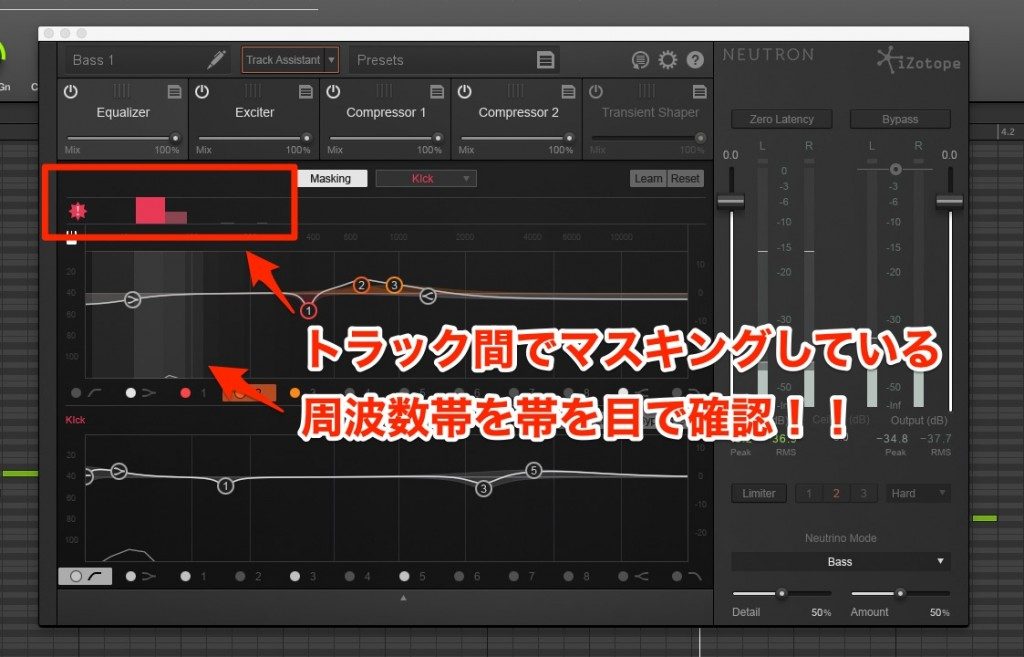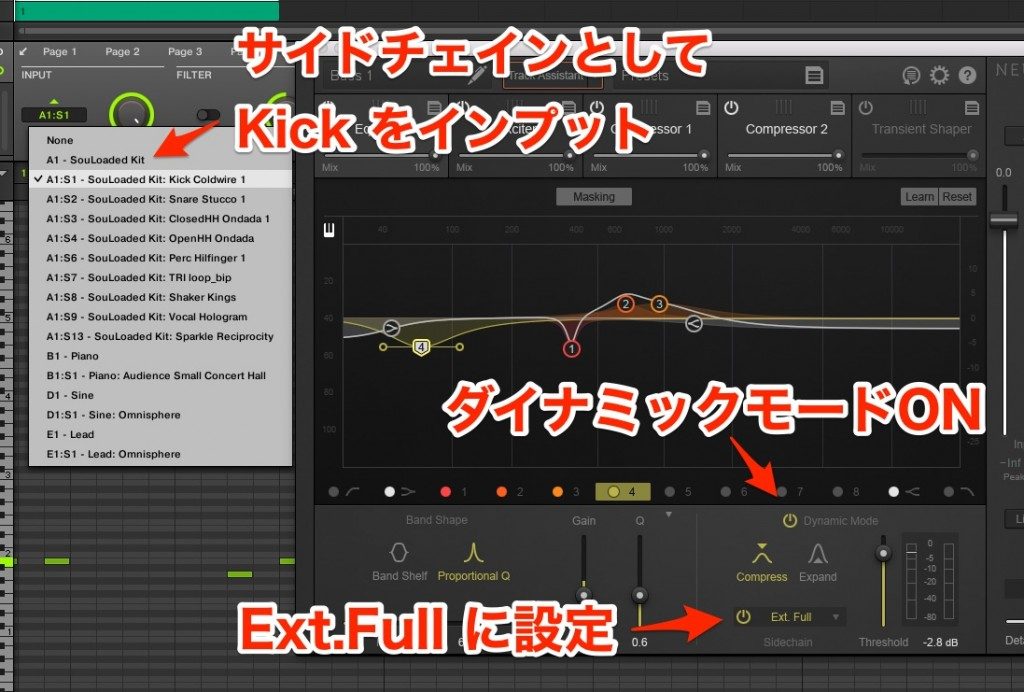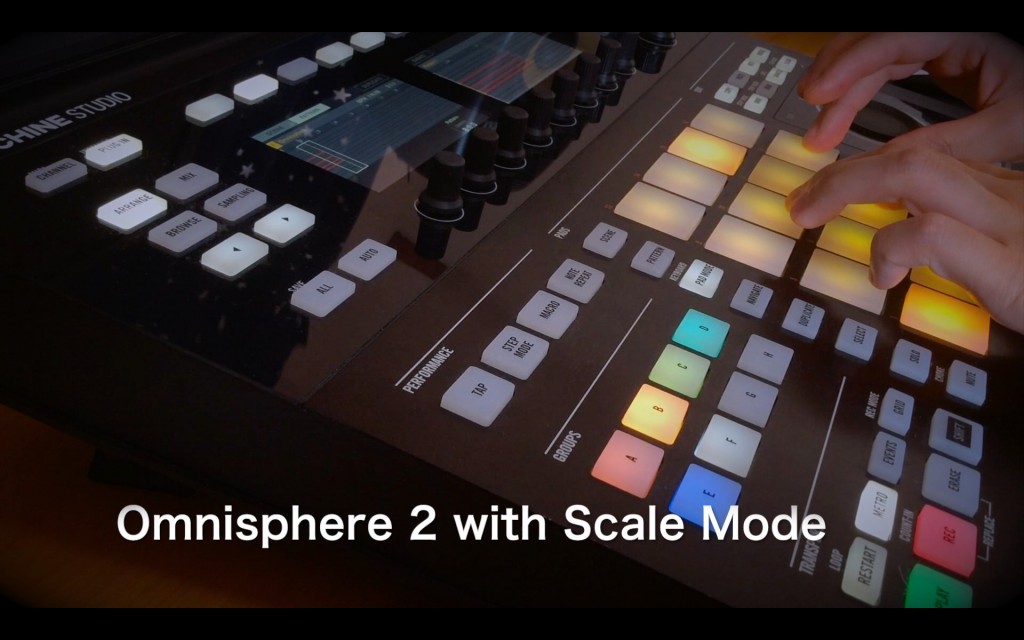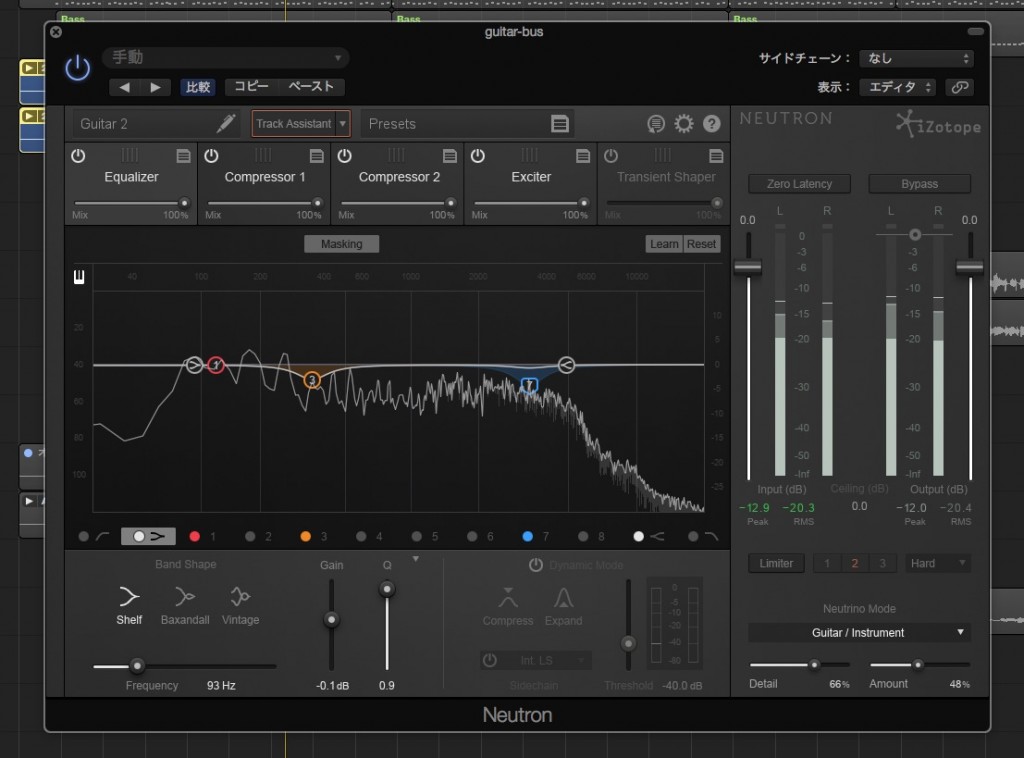いぇ〜い!!音楽活動楽しんでるぅ〜??
音楽楽しいぜベイベーギタリストYuuki-T(@project0t)だぜ!!
昨年発売され音楽スキーの間でめっちゃ盛り上がったiZotope Neutron。何故、こんなに盛り上がったかって?それは、誰しも避けたいミックスという面倒な工程を自動的にやってくれるツールという期待感がハンパなかったからだ!!
そして、僕もその期待を寄せたひとりである笑。
で、実際に使ってみた感想は以下だ。
iZotope のNeutron を数週間使った感想なんだけど、誰でも簡単にミックス出来る魔法のツールと思いきや、ミックスを多少なりともかじってないと意味がないツールという感想に行き着いた。決して、誰でも簡単にミックス出来るってプラグインではなかった涙。
— パコ太郎 2.0 (@project0t) 2017年1月8日
ありゃ?w
iZotope Neutron でミックスを効率的に!!
このiZotope Neutron の目玉のひとつとして、トラックを解析してEQ やコンプの適切な処理を自動的に行ってくれるというトラックアシスタント機能がある。まさに世の音楽スキーが求めた夢のような機能ではないか!!

ただ、使ってみた感想として、我々の夢にもう一歩足りていない。
トラックアシスタント機能は他のトラックと相互作用した上で処理されるのではなく、あくまでトラック単体で処理される。よって、音が良くなったからといって、楽曲の中で最適な音が鳴っているかどうかっていうのは別問題になってしまうのだ。ミックスって各トラックのバランスだからね。
キックもベースも単体では超良い音!!なのに、打ち消しあってベースがよく分からんみたいなことあるじゃん?それってトラック単体では良い音でも、楽曲として最適ではないってことだよね。(ちなみに、この問題はミックスというより前段階のアレンジの問題だが)
トラックアシスタント機能はその点を考慮していないので、我々の夢に足りていないと感じてしまうのだ。
ただ、機能としてはすごく良い!!その辺はまた別記事で。
トラックアシスタント機能のイメージが強すぎて、全自動ミックスツールみたいにミスリードされている人いないだろうか・・・このiZotope Neutron はミックスを自動でやってくれるツールではなく、あくまでミックスの手助けをしてくれるツール。なので、”ミックスを多少なりともかじってないと意味がない”という前述の感想に行き着くわけだ笑。
マスキングメータ機能で周波数の被りを丸裸にしちゃおう!!
ミックスとは各トラックのバランス。ってことで、iZotope Neutron で積極的に使って欲しい機能はトラックアシスタント機能ではなく、こっちのマスキングメータ機能だ!!
上記はベースとキックをマスキングメータ機能で表示した画面。赤くバーのように出ているのがマスキングしている箇所なので、この周波数帯に注目して処理するだけで音の棲み分けが可能。また、赤いバーだけではなく、EQ 画面で白く霧のかかったような箇所もマスキングしている箇所として確認することが出来る。
あとはマスキングメータ画面からダイレクトにEQ を操作することで、誰でも簡単にマスキングを解消することが出来るのだ!!
というのが、各所で書かれているマスキングメータ機能を使った処理の方法。ただ、これでは各トラック良い音なのに旨味を削ることに繋がりかねない。
特に今回のようなキックとベースの場合、低域の美味しい部分が似通っているので、安直にEQ で削るというのは得策ではないと思うのだ。
サイドチェインを使え!!
ということで、やっと本題だ笑。
各所ではあまり書かれていないのだが、このiZotope Neutron はサイドチェインによる処理が超優秀!!外部からの入力だけでなく、iZotope Neutron 内部の設定をサイドチェインとしてトリガーすることも出来る。例えばEQ で設定したバンド帯に入力があるのをトリガーとして、別のバンド帯のダイナミックEQ を動作させるとか。
ここら辺は言葉にするのが難しのでマニュアルを見て欲しいのだが、とにかくサイドチェインによる処理に長けている。
前述したマスキングメータによる音の棲み分けについても、EQ でただ削るのもまぁ良いんだけど、選択肢の一つとしてダイナミックEQ でサイドチェインを使用することも頭に入れておいて欲しい。これによって、どちらのトラックも生かしつつマスキングを回避することが出来るからね。
やり方は簡単。
サイドチェインとして入力するインプット(今回はKick)を設定。Kick が鳴っている時にEQ を動作させたいので、EQ をダイナミックモードに設定し、EQ 設定内のサイドチェインの項目を”Ext.Full”にする。”Ext.Full”は外部入力という意味だよ。
これでキックが鳴っている時”だけ”ベースのマスキングが解消され、キックが鳴っていない時はウェーイなベースサウンドになるのだ!!
マスキングを解消しようとしてEQ で削っただけだと、キックが鳴っていない時も残念なベースサウンドになってしまう。それをサイドチェインを使用することで回避出来る。もちろん、キックとベースだけではなく、色んなトラックで効果を発揮すると思う。
ただ、ひとつ注意点として、あまり深くダイナミックEQ を設定するとウネウネとしたダッキング効果が目立ってしまうので、ここら辺のさじ加減には気を付けたい。まぁ、深くかけないといけない場合は、EQ で削った方がベストだけどね笑。
もっと言うと、アレンジの段階できちんと音決め・・・おっと、誰か来たようだ。